Kaip pataisyti sugadintą „Windows“ vartotojo profilį
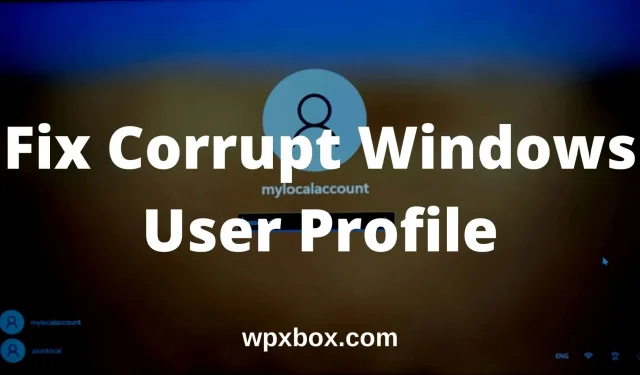
Bandote prisijungti prie „Windows“ paskyros, bet gaunate klaidų, pvz., Nepavyksta įkelti vartotojo profilio? Jei taip, tai reiškia, kad jūsų vartotojo profilis sugadintas. Dėl to negalėsite prisijungti prie kompiuterio ir pasiekti savo failų. Taigi kyla klausimas, kaip pataisyti sugadintą „Windows“ vartotojo profilį? Šiame straipsnyje pasidalinsiu keliais naudingais metodais, kurie padės atkurti sugadintą „Windows“ vartotojo abonementą.
„Windows“ sugadinto vartotojo profilio priežastys
„Windows“ profilis gali būti sugadintas dėl kelių priežasčių. Štai keletas dažniausiai pasitaikančių priežasčių:
- Nepavyko atnaujinti Windows.
- Sugadinti profilio registro raktai.
- Nulaužti sistemos arba vartotojo failai.
- Sugadintas aktyvus vartotojo abonemento katalogas.
- Sugadintas kietasis diskas.
- Nesėkmingi automatiniai atnaujinimai.
Be to, „Microsoft“ teigimu, jūsų vartotojo profilis gali būti sugadintas, jei antivirusinė programa nuskaito jūsų kompiuterį, kai bandote prisijungti prie paskyros.
Tačiau gerai tai, kad išspręsti problemą nėra taip sunku, kaip galėtų būti. Taigi pirmyn ir vadovaukitės toliau pateiktais pataisymais.
Kaip pataisyti sugadintą „Windows“ vartotojo profilį?
Norėdami pataisyti sugadintą „Windows“ vartotojo profilį, galite atlikti keletą dalykų. Toks kaip:
- Naudojant registro rengyklę
- Sukurkite naują vartotojo abonementą ir atkurkite
Dabar leiskite man pakalbėti apie visus šiuos metodus po vieną:
Naudojant registro rengyklę
- Pirmiausia prisijunkite prie kitos vartotojo paskyros su administratoriaus teisėmis. Arba galite paleisti kompiuterį saugiuoju režimu.
- Dešiniuoju pelės mygtuku spustelėkite mygtuką Pradėti ir pasirinkite Vykdyti.
- Įveskite Regedit ir paspauskite Enter, kad paleistumėte registro rengyklę.
- Eikite į sekantį kelią
HKEY_LOCAL_MACHINE\SOFTWARE\Microsoft\Windows NT\CurrentVersion\ProfileList - Dabar atidarykite aplanką ProfileList ir pamatysite aplankus, prasidedančius S-1-5. Kiekvienas iš šių aplankų yra susietas su vartotojo profiliu jūsų kompiuteryje.
- Tada turite nustatyti teisingą aplanką, priklausantį sugadintam vartotojo profiliui. Norėdami tai padaryti, galite spustelėti kiekvieną S-1-5 įrašą ir peržiūrėti ProfileImagePath įrašo duomenų stulpelį. Ten duomenų stulpelyje turėtumėte matyti naudotojo vardą.
- Suradę tinkamą aplanką, dešinėje srityje dukart spustelėkite State Feild, kad atidarytumėte DWORD redagavimo langą.
- DWORD lange pakeiskite duomenų reikšmę nuo 1 iki 0, tada spustelėkite Gerai.
Tą patį turite padaryti su RefCount įrašu ir pakeisti reikšmę iš 1 į 0. Jei nerandate įrašo, dešiniuoju pelės mygtuku spustelėkite tuščią vietą > Naujas > DWORD (32 bitų) ir įveskite RefCount. Tada nustatykite jo vertę. - Uždarykite registro rengyklę ir iš naujo paleiskite kompiuterį.
- Galiausiai patikrinkite, ar tai iš tikrųjų išsprendė problemą. Jei ne, pereikite prie toliau pateiktų pataisymų.
Sukurkite naują vartotojo abonementą ir atkurkite
Taip pat galite sukurti naują vartotojo abonementą ir perkelti failus iš senosios vartotojo abonemento į naują.
Norėdami tai padaryti, jums reikės alternatyvaus vartotojo profilio su administratoriaus teisėmis. Jei turite, prisijunkite prie paskyros ir vykdykite visas ekrane pateikiamas instrukcijas, kad sukurtumėte naują vartotojo paskyrą.
Jei neturite kitos administratoriaus paskyros, nėra ko jaudintis. Kadangi „Microsoft“ siūlo paslėptą administratoriaus paskyrą, kurią galite pasiekti atlikdami šiuos veiksmus:
- Paleiskite kompiuterį saugiuoju režimu.
- Dešiniuoju pelės mygtuku spustelėkite meniu Pradėti ir pasirinkite Komandų eilutė (administratorius).
- Komandų eilutėje įveskite „žemyn“
net user administrator /active:yesir paspauskite „Enter“. - Įvykdę komandą, turėtumėte pamatyti pranešimą, kad komanda sėkmingai įvykdyta.
Dabar iš naujo paleiskite kompiuterį ir būsite prisijungę prie paslėptos administratoriaus paskyros. Tada naudokite paskyrą, kad sukurtumėte naują vartotojo profilį.
Failų perkėlimas iš senos paskyros į naują
Kai būsite paruošę naują vartotojo paskyrą, kitas veiksmas yra perkelti failus iš senosios paskyros į naują. Norėdami tai padaryti, atlikite šiuos veiksmus:
- Eikite į vartotojo aplanką, esantį adresu C:/Users.
- Čia rasite kiekvienos vartotojo paskyros poaplankius kompiuteryje, įskaitant sugadintą vartotojo profilį.
- Atidarykite sugadintą vartotojo profilį ir nukopijuokite darbalaukį, kontaktus, atsisiuntimus ir kitus failus, kuriuos norite perkelti į naują vartotojo paskyrą. Tačiau nekopijuokite viso vartotojo profilio, nes nukopijuosite paslėptus sistemos failus.
- Tada atidarykite naują vartotojo abonemento aplanką, esantį C:/Users, ir įklijuokite nukopijuotus failus ir aplankus.
Tai viskas. Galiausiai galite prisijungti prie savo naujos vartotojo paskyros ir pamatysite visus failus iš sugadintos paskyros. Tačiau vis tiek turėsite pereiti per personalizavimo nustatymus.
Kas sukelia vartotojo profilio sugadinimą?
„Microsoft“ teigimu, jūsų vartotojo profilis gali būti sugadintas, jei antivirusinė programa nuskaito jūsų kompiuterį, kai bandote prisijungti prie paskyros.
Štai kaip ištaisyti sugadintą „Windows“ vartotojo profilį. Tikiuosi, kad aukščiau pateikti metodai padėjo jums išspręsti problemą. Jei kažkas įstrigo, praneškite man komentaruose.


Parašykite komentarą